¿Cómo solucionar los problemas de audio en mis reuniones de Zoom?
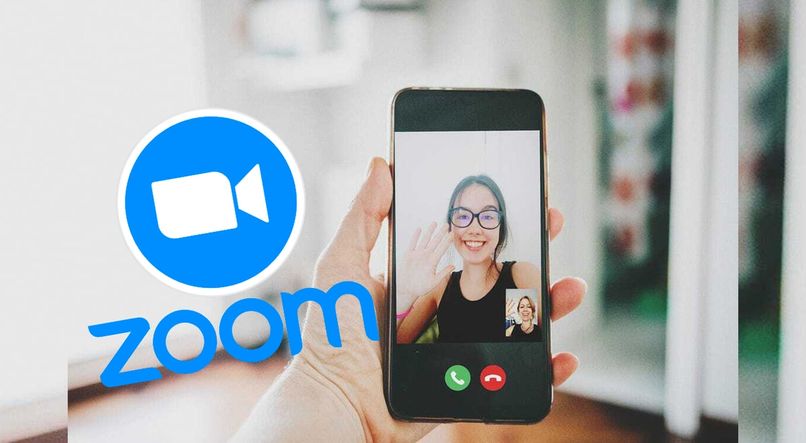
Los pasos para crear salas en Zoom para videollamadas en vivo es cada vez más fácil. Ya no es necesario ser un experto en esto, la plataforma te da las herramientas y así las logres de forma más sencilla.
Sin embargo, un requisito que es obligatorio para empezar dicha videoconferencia es crear una cuenta Zoom Meetings en tu móvil u ordenador, tengas el micrófono y así mismo el audio en buen estado. Sin este, la comunicación será poco eficiente hasta llegar a ser nula, por ello que es parte fundamental de la acción. Si tienes un problema con esto no te preocupes, aquí tendrás algunas de las soluciones, si te ocurre este gran inconveniente, descubre cómo darle fin a ello.
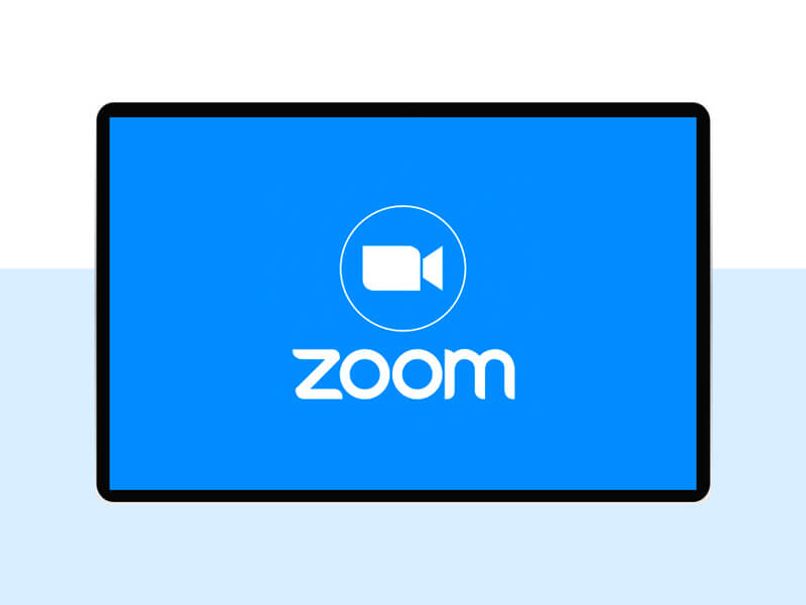
Posibles causas de que Zoom no transmita bien el audio
Es probable que te está ocurriendo dicho problema y lo que más quieres cuanto antes es ponerle un fin a ello y así ya no interrumpa más en tus labores. Pero, para terminar con él, debes estar informado del porqué de esto, sabiendo la causa, encontrar una solución que sea definida y fácil de hacer. Es por ello, que primero tendrás que indagar que está ocurriendo, estos son los problemas comunes que enfrenta la app Zoom al ser descargada:
Mala configuración del dispositivo
Los ajustes de tu aplicación tendrán mucho que ver en cuanto a las acciones que haga esta misma, es decir, si oprimes algo mal tendrá consecuencias. Es por ello, que debes asegurarte si tienes algún problema con tus audios, que no sé por qué posees la configuración de tu dispositivo apagada. En caso de que esté desactivada, al unirte en una reunión en Zoom no se tramitará algún sonido, sigue estos pasos para ver los permisos de tu app:
En tu dispositivo móvil:
- Ingresa en el menú de aplicación que tiene tu teléfono.
- En este, presiona en el icono de ajustes.
- Ahora, encuentra entre el listado que tendrás aquí la casilla de app.
- Luego busca la aplicación de Zoom.
- En ella, debes bajar hasta encontrar un icono que dice permisos.
- Ahora aquí podrás observar si tienes el micrófono activado, de estas el interruptor apagado debes encenderlo para colocar el altavoz.
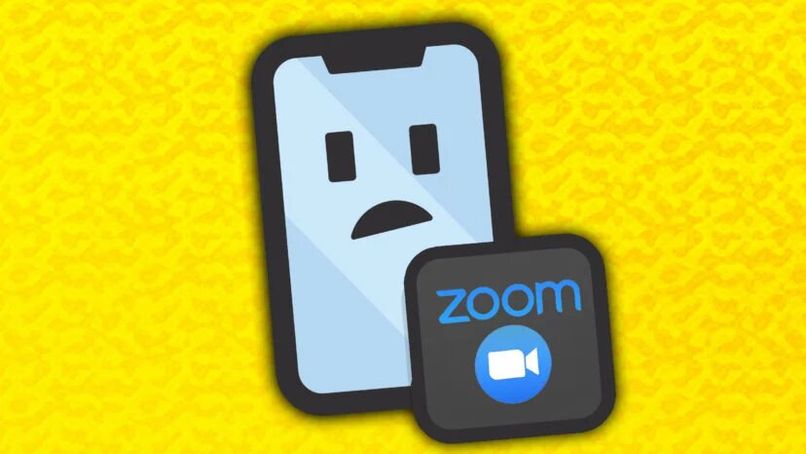
En tu computadora:
- Ingresa con tu PC al navegador Chrome.
- En este, presiona en el icono de puntos que tienes en la parte superior derecha.
- Aquí en la última casilla podrás observar la opción de configuración, presiona sobre ella.
- Luego busca en la parte izquierda el área de seguridad y privacidad.
- Ahora espera que cargue los resultados para en ellos hacer clic en ajustes de sito.
- Baja y busca el área de permisos.
- Aquí puedes observar un icono de micrófono, presiona sobre él.
Comprueba que el altavoz se encuentre activado. Si lo posees apagado el problema era ese y ya le encontraste la solución. Verifica si tienes en buen estado la aplicación en este momento.
Uso de micrófonos externos en mal estado
Para poder realizar reuniones en Zoom con un audio apropiado debes tener en tu computadora o teléfono las cornetas de este, en buen estado. Sin ellas, las videollamadas que hagas tendrán muy mal funcionamiento y la comunicación será errónea. Si quieres hacer que ese problema culmine, intenta con algo afilado y limpia los micrófonos con mucho cuidado, si el inconveniente sigue y estás seguro de que es por ello, lleva a un técnico.
Para probar y asegurarte que, si se trata de esto, ingresa en tu dispositivo al área de música y coloca una canción, puede ocurrir que no te suene o que sí. De la respuesta ser no, intenta repararlas con personas especializadas.
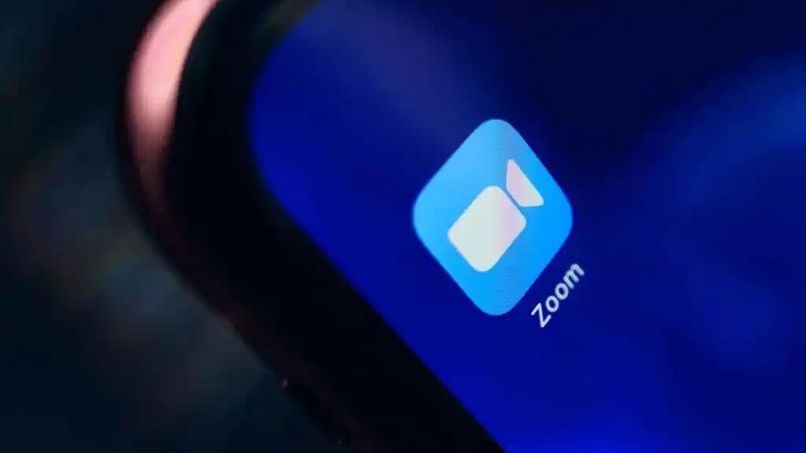
No tiene el suficiente volumen de sonido
Otro problema que suele ser común, pero muy fácil de solucionar, es que el audio que estás transmitiendo posee un volumen muy bajo, o está en 0. Si te ocurre esto, no tienes que hacer mucho trámite ni nada complicado, solo rectificar que este es el porqué de tu gran inconveniente. Para hacer esto, puedes intentar seguir los pasos que a continuación te diremos, es muy sencillo:
En tu móvil:
- Ingresa en tu dispositivo a los ajustes que tienes, puedes lograrlo con tu barra de notificación o con el menú principal.
- Aquí, baja hacer ubicar el área de sonido. Esta la puedes encontrar cerca del icono de pantalla, ambas están en la configuración de tu dispositivo.
- Al ingresar aquí, podrás observar que posees la casilla de volumen, donde tendrá la oportunidad de ver cuál tiene audio. Si esta se encuentra en silencio, presiona sobre ella para poder activarla y tener tus videollamadas exitosas cuando quieras.
También puedes realizar estos pasos con los botones que posees en el lado izquierdo de tu dispositivo, aunque aquí solo podrás subir y bajar. Al igual, que hay móviles que no tienen esta opción disponible, así que de la manera que te hemos dado puedes hacerlo de forma fácil.
Con tu computadora:
- Ingresa en tu tecla Windows.
- En esta, podrás observar que tienes disponible la opción de panel de control, presiona sobre él.
- Ahora, busca el icono de sonido y haz clic.
- En este podrás encontrar los ajustes, verifica que el audio tenga volumen.
Otra manera de hacerlo es con el icono de tu pantalla, el que tiene un altavoz. Solo debes seleccionarlo y en él, verás en qué nivel se encuentra el sonido que está transmitiendo tu computadora. En el caso que tengas tu pc con windows 11 actualizado podrás cambiar los altavoces por defecto y escuchar o reproducir música en los altavoces y en los auriculares al mismo tiempo, facilitando que escuches el audio con mayor claridad.
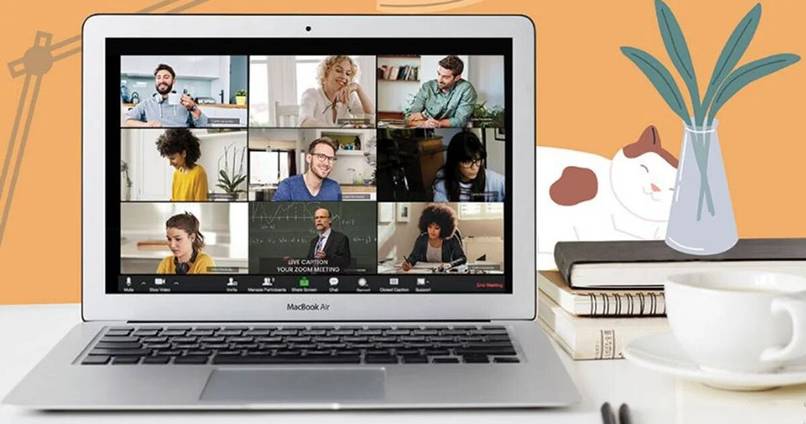
Cambiar la salida de audio y los altavoces
Al descargar la aplicación Zoom tendrás disponible algunas opciones que te ayudaran a hacer uso de la app de mejor manera. Una de estas es el icono de cambiar el audio que sale y así mismo los altavoces, puedes modificarlos cuando quieras. Para empezar a emplear esto tienes la opción de hacerlo con el escritorio o desde tu teléfono, solo tendrás que seguir los siguientes pasos:
- Ingresa en la aplicación de Zoom.
- Luego de estar en ella, oprime en los ajustes que tienes disponibles.
- Aquí haz clic en configuración de audio.
- Presiona en probar los altavoces.
- Luego puedes la opción de cambiar los dispositivos seleccionados. Escoge el que más te guste.
¿Cómo hacer una prueba de sonido en mi reunión de Zoom?
Si quieres saber si tu problema ha culminado para ya empezar a utilizar la plataforma tienes que hacer una prueba y ver si el audio. De esta manera, verás si con ayuda de la causa, solucionaste todo lo que estaba afectando tus acciones en la app. La demostración la puedes hacer de la siguiente manera:

Con móvil:
- Abre la aplicación de Zoom.
- En este, debe iniciar sesión, intenta que sea como cliente de la plataforma.
- Luego oprime en la foto de perfil que tienes tu usuario. De no tener, solo presiona en el símbolo de biografía.
- Ahora, haz clic en la casilla de ajustes. Esta la ubicas en tu parte superior.
- Aquí te aparecerá un área de audio, presiónalo.
- Para lograr la rectificación solo sigue los pasos que te dan a continuación, son muy sencillos y fáciles.
¿Qué hacer para arreglar el audio de mi reunión si se entrecorta en Zoom?
Otro problema que te puede estar ocurriendo es que mientras realices videollamadas en tu aplicación, tengas otros inconvenientes. Entre estos podrán estar posibles que se entrecorte la llamada de manera inesperada, haciendo que no tengas comunicación con quien deseas. Pero no te preocupes, a continuación, te diremos cuál puede ser la causa y como lo podrás arreglar:
Tienes baja señal de internet: Las reuniones en Zoom son ejercidas gracias a la conexión, sin ella dicha comunicación no se podrá realizar. Es por ello, que si se entrecorta la llamada, la causa será la señal con esta sea baja e incluso nula. Si quieres saber si tienes de dicha conexión solo sigue estos pasos:
Ingresa a los ajustes de tú telefoneo, en ellos presiona el icono de wifi. Aquí puedes ver si la red que posees conectada tiene acceso a internet, de no ser así cámbiala o apaga y vuelve a encender tu dispositivo. Si posees conexión por datos, ve si obtienes buena señal. Intenta también activarlo.
Borra la caché de tu aplicación: Esta es información que podríamos llamar nula en tu app. Sin embargo, puede interferir en algunas acciones que elabores con tu plataforma, como hacer que se entrecorte llamadas.
Para eliminar este solo tienes que ir a los ajustes de la aplicación y en ella presiona en almacenamiento, para luego hacer clic en borrar cache. Puedes lograr esto con todas las aplicaciones que tengas en tu teléfono.